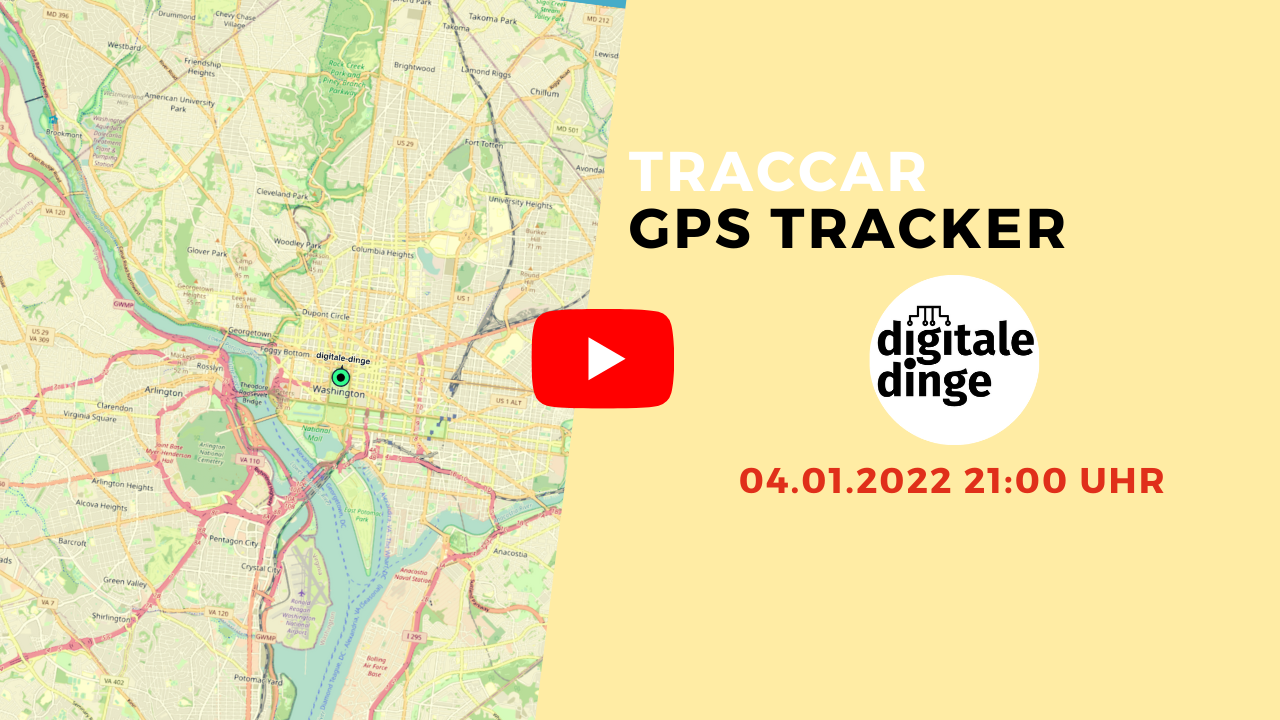
GPS-Tracking mit traccar
Geräte kostenlos und sicher tracken mit Open-Source Software
traccar ist eine open source GPS-Tracking Lösung. Wir zeigen, wie man traccar lokal installiert, für Geräte im Internet zugänglich macht, Daten an traccar sendet und wie man es in iobroker integriert.
Installation von Traccar
LXC Container kreieren Ubuntu 20.4 Template, 1 Core, 1024 MB RAM, 8GB HDD, DHCP
apt update && apt upgrade -y
apt install unzip
wget https://www.traccar.org/download/traccar-linux-64-latest.zip
unzip traccar-linux-64-latest.zip
chmod +x traccar.run
./traccar.run
service traccar start
ip a
http://IP_Adresse:8082/
Damit ist Traccar Server lauffähig.
4 Dinge die man wissen sollte auf der Konsole machen zu können
- Behebung durch Einrichtung Accurate Filter:
nano /opt/traccar/conf/traccar.xml
(unter <entry key='database.password'></entry> einfügen)
<entry key='filter.enable'>true</entry>
<entry key='filter.maxSpeed'>25000</entry>
<entry key='filter.accuracy'>500</entry>
- Traccar V4.15 hat bereits die Funktion Reverse Geocoding in Kooperation mit locationIQ integriert mit 1000 Abfragen/Tag frei. Bei eigenem (kostenlosem) Account 5000/Tag https://locationiq.com/register Token holen. Hierzu den Access Token austauschen in:
sudo nano /opt/traccar/conf/default.xml
<entry key='geocoder.key'>pk.b19bxxxxxxxxxxxxxxxxxxxxxxxxx</entry>
gegen eigenen Token tauschen.
Server Neustart (nach jeder Konfig Änderung nötig)
systemctl restart traccar.serviceLog beobachten
tail -f /opt/traccar/logs/tracker-server.log
Erste Schritte auf der Weboberfläche
Umstellung kn auf kmh: Zahnrad (oben rechts) Server, Eigenschaften (unten links) Name (auf Pfeil zum Auswählen) Geschwindigkeitseinheit Wert (auswählen) km/h
Auf das linke Zahnrad klicken und Device hinzufügen (Beispiel Handy APP) Device Name und ID frei wählbar
Client (hier Mobiltelefon) Für Android und Ios sind Traccar Clients verfügbar Einzutragen ist die DynDNS-Adresse (z.B. myFritz), oder IP Adresse des eigenen Routers Empfohlene Werte zeit 3600 sec., Entfernung 100m, Winkel 30 Grad Bei Ios sollte eingestellt sein, dass immer gesendet wird (Einstellungen, Datenschutz, Ortungsdienste, Traccar Immer) Bei Android Akku Einstellungen von automatisch auf manuell, dann Traccar Client immer erlauben
Router Einstellungen
Am Router muss (für Mobiltelefone) der Port 5055 zum Traccar Server geöffnet und weitergeleitet werden.
Damit ist der Traccar Server einsatzbereit, die Positionen sollten auf der Karte dargestellt werden. Der nächste Schritt wäre die einrichtung von GeoFences und deren Aktivierung in den Device-Einstellungen.
Verbindung zu externen Systemen
Nützliche API Aufrufe:
/api/geofences?deviceId=1
/api/devices/1?all=true
/api/devices/2?all=true
/api/positions?deviceId=1
/api/positions?deviceId=2
https://www.traccar.org/api-reference
Verbindung von Traccar zu Iobroker
Es gibt einen Iobroker Traccar-Adapter, der die elementaren Daten in Iobroker holt.
Ich empfehle die Nutzung dieser Blockly-Script-Lösung, da der Funktionsumfang erweitert wird. (Zeiterfassung, Anwensheitskontrolle, konfigurierbare Info-Zusendung, LoraWAN Unterstützung uvm.)
Nach Import des Blockly-Scripts (für jedes Device 1x) muss oben die DeviceID, die Traccar_IP:Port, sowie der Benutzer:Passwort eingetragen werden. (Meist deviceID 1 für das erste Device und 2 für das zweite usw.) Nach dem Speichern, werden alle erforderlichen Datenpunkte unter 0_userdata.0.Traccar2 angelegt. Beim ersten speichern des Blocklys werden Warn-Meldungen ausgegeben, einfach noch einmal speichern, Fertig. Im Ordner 0_userdata.0.Traccar2.Konfiguration können optional die API-Keys für 3Words und OpenDataCage hinterlegt werden. Dann werden die DP unter 0_userdata.0.Traccar2.X.3Words und 0_userdata.0.Traccar2.1.adress auch gefüllt.
Im Ordner 0_userdata.0.Traccar2.1.Konfiguration kann (optinal) das erweiterte Info Senden/Abruf und erweiterte Infos für die Ordner Zuhause und Arbeit eingestellt werden.
Erweiterte Infos für das (Sende-) Device finden sich unter 0_userdata.0.Traccar2.1.DeviceInfo.LoraWan
Die restlichen DP sollten selbsterklärend sein.
Links
Hier der Link zum Import des Blockly-Scripts:
https://paste.hafenmeister.de/?ee76cff0ccc5b08c#DpEgHRh7MXe73kvxH1bcUDFTLqJEbzSDHsYKEkXuLfpF
